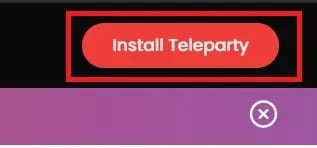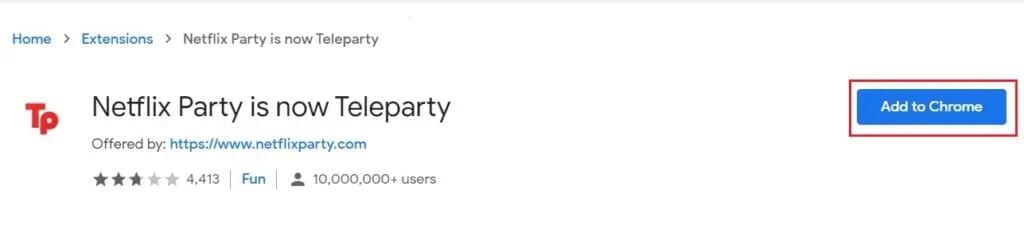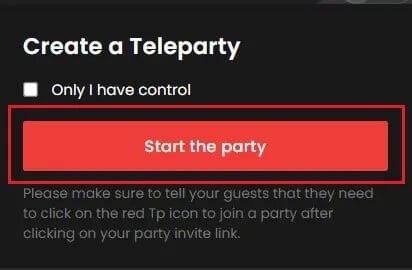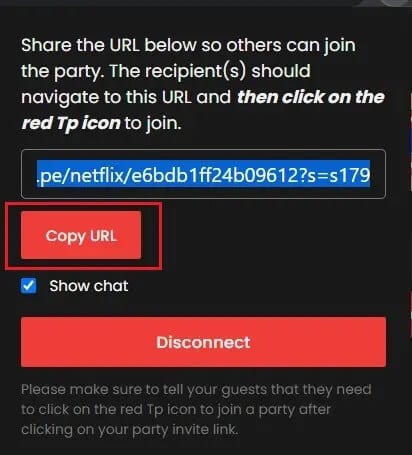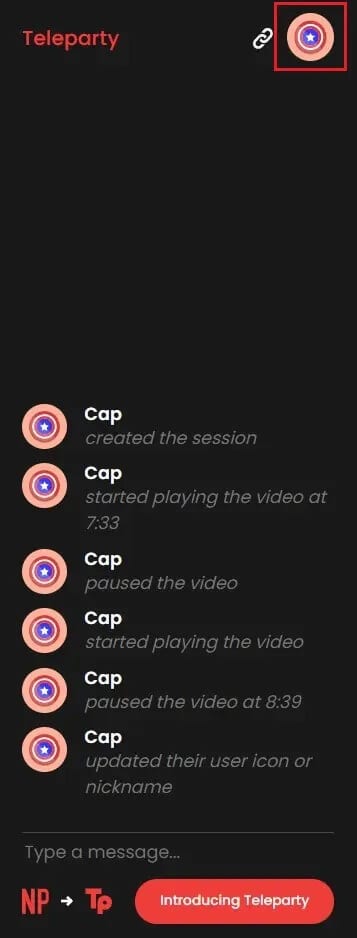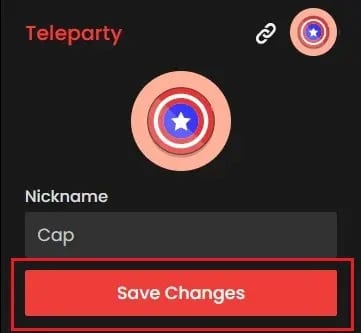So verwenden Sie Netflix Party, um Filme mit Freunden anzusehen
Alles wird besser, wenn es mit Freunden genossen wird, und das Anschauen von klassischen Komödien oder gruseligen Horrorfilmen auf Netflix ist keine Ausnahme. In einer der beispiellosesten Zeiten in der Geschichte wurde uns jedoch das Privileg, mit unseren Freunden abzuhängen, grausam entzogen. Während dies vielen sozialen Aktivitäten ein Ende setzte, Schauen Sie Netflix mit Ihren Freunden Nicht einer von ihnen. Wenn du deinen Isolations-Blues loswerden und einen Film mit deinen Freunden genießen möchtest, hier ist ein Beitrag, der dir dabei hilft Erfahren Sie, wie Sie Netflix-Party zum Ansehen von Filmen verwenden mit Freunden.
So verwenden Sie Netflix Party, um Filme mit Freunden anzusehen
Was ist Netflix-Party?
Teleparty oder Netflix Party, wie es früher genannt wurde, ist eine Google Chrome-Erweiterung, die es mehreren Benutzern ermöglicht, eine Gruppe zu erstellen und gemeinsam Shows und Filme online anzusehen. Innerhalb dieser Funktion kann jedes Partymitglied den Film abspielen und anhalten, um sicherzustellen, dass alle ihn gemeinsam ansehen. Darüber hinaus bietet Teleparty den Benutzern eine Chatbox, die es ihnen ermöglicht, während des Films miteinander zu sprechen. Wenn diese Erwartungen nicht aufregend klingen, funktioniert Teleparty jetzt mit jedem Video-Streaming-Dienst und ist nicht nur auf Netflix beschränkt. Wenn Sie Zeit mit Ihren Freunden aus der Ferne verbringen möchten, lesen Sie weiter, um zu erfahren, wie Sie die Chrome-Erweiterung von Netflix Party einrichten.
Laden Sie die Netflix Party-Erweiterung auf Google Chrome herunter
Netflix Party ist eine Google Chrome-Erweiterung und kann kostenlos zu Ihrem Browser hinzugefügt werden. Bevor Sie fortfahren, stellen Sie sicher, dass alle Ihre Freunde über ein Netflix-Konto und Zugriff auf Google Chrome auf ihrem PC verfügen. So können Sie sich schließlich eine Netflix-Party mit Freunden ansehen:
1. Öffnen Google Chrome Auf deinem PC/Laptop und geh zu Offizielle Website für eine Netflix-Party.
2. Klicken Sie in der oberen rechten Ecke der Webseite auf "Teleparty-Installation".
3. Sie werden weitergeleitet zu Chrome Store mailen. Klicken Sie hier auf den Button „Zu Chrome hinzufügen" Um die Erweiterung auf Ihrem Computer zu installieren, wird die Erweiterung innerhalb von Sekunden installiert.
4. Melden Sie sich dann über Ihren Browser bei Ihrem Netflix-Konto oder einem anderen Streaming-Dienst Ihrer Wahl an. Stellen Sie außerdem sicher, dass alle Personen, die der Gruppe beitreten möchten, auch die Teleparty-Erweiterung in ihrem Google Chrome-Browser installiert haben. Durch die Vorinstallation des Netflix Party Add-Ons können Ihre Freunde den Film problemlos und problemlos ansehen.
5. In der oberen rechten Ecke von Chrome-Tab , klicke auf das Symbol Puzzle um eine Liste aller Erweiterungen anzuzeigen.
6. Gehen Sie zu der Erweiterung mit dem Titel „Netflix Party ist jetzt eine Telepartyund klicke Pin . Symbol davor, um es an die Chrome-Adressleiste anzuheften.
7. Einmal installiert Verlängerung Starten Sie die Wiedergabe eines beliebigen Videos Ihrer Wahl.
8. Nachdem Sie mit der Wiedergabe eines Videos begonnen haben, klicken Sie auf die installierte Erweiterung in der oberen rechten Ecke des Bildschirms. Dadurch wird die Teleparty-Funktion in Ihrem Browser aktiviert.
9. Oben auf dem Bildschirm erscheint ein kleines Fenster. Hier können Sie entscheiden, ob Sie anderen die Kontrolle über den Sortiervorgang geben möchten, indem Sie die Option „Ich habe nur die Kontrolle. Nachdem Sie die bevorzugte Option ausgewählt haben, tippen Sie auf "Fang die Party an".
10. Es erscheint ein weiteres Fenster mit dem Watch Party-Link. Klicken Sie auf die Option Link kopieren, um ihn in Ihrer Zwischenablage zu speichern und den Link mit allen zu teilen, die Sie zu Ihrer Gruppe hinzufügen möchten. Stellen Sie außerdem sicher, dass das Kontrollkästchen Chat anzeigen aktiviert ist, wenn Sie mit Ihren Freunden sprechen möchten.
11. Für Personen, die über den Link beitreten, um die Netflix-Party mit ihren Freunden zu sehen, müssen Sie auf die Teleparty-Erweiterung klicken, um die Chatbox zu öffnen. Abhängig von den Einstellungen des Gastgebers können andere Mitglieder der Gruppe das Video anhalten und abspielen und über die Chatbox miteinander sprechen.
12. Die Funktion gibt Benutzern auch die Möglichkeit, ihren Spitznamen zu ändern und der Zuschauerparty ein zusätzliches Maß an Spaß zu verleihen. Klicken Sie dazu auf das Profilbild in der oberen rechten Ecke des Chatfensters.
13. Hier können Sie Ihren Spitznamen ändern und sogar aus einer Reihe animierter Profilbilder auswählen, die zu Ihrem Namen passen.
14. Genieße Filmabende mit deinen Freunden und deiner Familie mit Netflix Party, ohne dich selbst in Gefahr zu bringen.
Andere Alternativen
1. Watch2Gether: W2G Es ist eine Funktion im Teleparty-Stil, die als Chrome-Erweiterung heruntergeladen werden kann. Im Gegensatz zu Teleparty verfügt W2G über einen integrierten Player, mit dem sich YouTube, Vimeo und Twitch ansehen können. Benutzer können auch Netflix zusammen schauen, wobei der Gastgeber seinen Bildschirm mit allen anderen Mitgliedern teilt.
2. Schrank: Kast ist eine herunterladbare Anwendung, die alle wichtigen Streaming-Dienste im Internet unterstützt. Der Gastgeber erstellt ein Portal, und alle Mitglieder, die ihm beitreten, können die Live-Übertragung sehen. Die App ist auch auf Smartphones verfügbar und ermöglicht es Benutzern, sich mit dem Gerät ihrer Wahl zu verbinden.
3. MetastromMetastream wird in Browserform geliefert und ermöglicht es mehreren Benutzern, Netflix und Videos von anderen großen Streaming-Diensten zu synchronisieren. Während der Dienst keine dedizierten Apps hat, eignet sich der Browser selbst perfekt zum gemeinsamen Chatten und Ansehen von Filmen.
Häufig gestellte Fragen (FAQs)
F1: Wie verwende ich die Netflix Party-Erweiterungen in Chrome?
Um die Chrome-Erweiterung von Netflix Party zu verwenden, müssen Sie die Erweiterung zunächst aus dem Chrome Web Store herunterladen. Stellen Sie sicher, dass die Erweiterung an die Chrome-Taskleiste angeheftet ist. Öffnen Sie nach der Installation und Installation einen beliebigen Video-Streaming-Dienst und starten Sie die Wiedergabe des Films Ihrer Wahl. Klicken Sie oben auf die Erweiterungsoption und Sie können loslegen.
F2. Können Sie gemeinsam Filme auf Netflix ansehen?
Es ist jetzt möglich, Netflix mit Ihren Freunden zu sehen. Während unzählige Programme und Add-Ons Ihnen dabei helfen, ist Teleparty oder die Netflix Party-Erweiterung der klare Gewinner. Laden Sie die Erweiterung in Ihren Google Chrome-Browser herunter und Sie können Filme und Shows mit Ihrer Familie und Freunden ansehen.
In diesen beispiellosen Zeiten wird es wichtiger denn je, Zeit mit Ihrer Familie zu verbringen. Mit Funktionen wie Teleparty können Sie einen Filmabend mit Ihren Freunden und Ihrer Familie virtuell nachstellen und Lockdown-Krisen bewältigen.
Wir hoffen, dass dieser Leitfaden hilfreich war und Sie Netflix Party verwenden können, um Filme mit Freunden oder der Familie anzusehen. Wenn Sie noch Fragen zu diesem Artikel haben, können Sie diese gerne im Kommentarbereich stellen.